Asus RP-N12 Operating Instructions

RP-N12
Wireless-N300 Range Extender
Quick Start Guide
U10206 / First Edition / March 2015
u10206_RP-N12_QSG.indb 1 |
|
|
2015/4/13 21:21:33 |
|
|
||
|
|
|
|

|
|
|
|
|
|
|
|
|
|
|
|
|
|
|
|
|
|
|
|
|
|
|
|
|
|
|
|
|
|
|
|
|
|
|
|
|
|
|
|
|
|
|
|
|
|
|
|
|
|
|
|
|
|
|
English |
...................................................................................................................................................................................................................................................................................... |
|
8 |
|
|
|
|||||||||||||||||||
|
Български............................................................................................................................................................................................................................................................................ |
14 |
|
|
|
|||||||||||||||||||||
|
Hrvatski.................................................................................................................................................................................................................................................................................. |
20 |
|
|
|
|||||||||||||||||||||
|
Čeština................................................................................................................................................................................................................................................................................... |
26 |
|
|
|
|||||||||||||||||||||
|
Dansk...................................................................................................................................................................................................................................................................................... |
32 |
|
|
|
|||||||||||||||||||||
|
Nederlands........................................................................................................................................................................................................................................................................... |
38 |
|
|
|
|||||||||||||||||||||
|
Eesti......................................................................................................................................................................................................................................................................................... |
44 |
|
|
|
|||||||||||||||||||||
|
Suomi..................................................................................................................................................................................................................................................................................... |
50 |
|
|
|
|||||||||||||||||||||
|
Français.................................................................................................................................................................................................................................................................................. |
56 |
|
|
|
|||||||||||||||||||||
|
Deutsch................................................................................................................................................................................................................................................................................. |
62 |
|
|
|
|||||||||||||||||||||
|
Ελληνικά................................................................................................................................................................................................................................................................................ |
68 |
|
|
|
|||||||||||||||||||||
|
Magyar................................................................................................................................................................................................................................................................................... |
74 |
|
|
|
|||||||||||||||||||||
|
Italiano................................................................................................................................................................................................................................................................................... |
79 |
|
|
|
|||||||||||||||||||||
|
Latviski................................................................................................................................................................................................................................................................................... |
85 |
|
|
|
|||||||||||||||||||||
|
Lietuvių.................................................................................................................................................................................................................................................................................. |
91 |
|
|
|
|||||||||||||||||||||
|
Norsk....................................................................................................................................................................................................................................................................................... |
97 |
|
|
|
|||||||||||||||||||||
|
Polski.................................................................................................................................................................................................................................................................................... |
103 |
|
|
|
|||||||||||||||||||||
|
Português.......................................................................................................................................................................................................................................................................... |
109 |
|
|
|
|||||||||||||||||||||
|
Română............................................................................................................................................................................................................................................................................... |
115 |
|
|
|
|||||||||||||||||||||
|
Русский.............................................................................................................................................................................................................................................................................. |
121 |
|
|
|
|||||||||||||||||||||
|
Srpski................................................................................................................................................................................................................................................................................... |
127 |
|
|
|
|||||||||||||||||||||
|
Slovensky........................................................................................................................................................................................................................................................................... |
133 |
|
|
|
|||||||||||||||||||||
|
Slovenščina....................................................................................................................................................................................................................................................................... |
139 |
|
|
|
|||||||||||||||||||||
|
Español............................................................................................................................................................................................................................................................................... |
145 |
|
|
|
|||||||||||||||||||||
|
Svenska............................................................................................................................................................................................................................................................................... |
151 |
|
|
|
|||||||||||||||||||||
|
Türkçe.................................................................................................................................................................................................................................................................................. |
157 |
|
|
|
|||||||||||||||||||||
|
Українська........................................................................................................................................................................................................................................................................ |
163 |
|
|
|
|||||||||||||||||||||
2 |
|
|
|
|
|
|
|
|
|
|
|
|
|
|
|
|
|
|
|
|
|
|
|
|
||
u10206_RP-N12_QSG.indb 2 |
|
|
2015/4/13 21:21:33 |
|||||||||||||||||||||||
|
|
|||||||||||||||||||||||||
|
|
|||||||||||||||||||||||||
|
|
|
|
|
|
|
|
|
|
|
|
|
|
|
|
|
|
|
|
|
|
|
|
|
|
|

•For more details, refer to the user manual included in the support CD.
•За повече информация, вижте ръководството на потребителя, намиращо се на помощния CD диск. Podrobnější informace viz uživatelská příručka na podpůrném disku CD.
•Dodatne pojedinosti potražite u korisničkom priručniku na CD-u podrške.
•For yderligere oplysninger herom, bedes du venligst se i brugervejledningen på den medfulgte cd.
•Voor meer details raadpleegt u de handleiding bij de ondersteunings-cd
•Täpsemat teavet leiate seadmega kaasnenud tugijuhendi CD-lt.
•Katso lisätietoja tuki-CD-levyllä olevasta käyttöoppaasta.
•Pour plus de détails, consultez le manuel de l’utilisateur contenu dans le CD de support.
•Für weitere Details beziehen Sie sich auf das Handbuch auf der Support-CD.
•Για περισσότερες λεπτομέρειες, ανατρέξτε στο εγχειρίδιο χρήστη που περιλαμβάνεται στο CD υποστήριξης.
•A további részleteket illetően tekintse meg a támogató CD-n lévő felhasználói útmutatót.
•Per approfondimenti. consultare il manuale utente nel CD di supporto.
•Detalizētāku informāciju meklējiet atbalsta CD esošajā lietotāja rokasgrāmatā.
•Išsamiau žr. vartotojo vadovą, esantį šiame pagalbos kompaktiniame (CD) diske.
•For mer detaljert informasjon, se brukerveiledningen som fulgte med på støtte CD-en.(Norwegian)
•Dalsze szczegółowe informacje znajdują się w podręczniku użytkownika na pomocniczym dysku CD
•Para mais detalhes, consulte o manual do utilizador incluído no CD de suporte.
•Pentru mai multe detalii, consultaţi manualul de utilizare inclus pe CD-ul suport.
•Для получения дополнительной информации обратитесь к руководству пользователя на компакт-диске.
•Za više detalja, pogledajte uputstvo za korišćenje koje se nalazi na CD-u za podršku.
•Viac podrobností nájdete v návode na obsluhu na CD s podporou.
•Za več podrobnosti glejte uporabniški priročnik na priloženem CD-ju.
•Para obtener más detalles, consulte el manual del usuario incluido en el CD de soporte.
•För ytterligare detaljer, se bruksanvisningen på support-CD:n.
•Daha fazla ayrıntı için destek CD'sinde bulunan kullanıcı kılavuzuna bakın.
•Для получения подробной информации. обратитесь к руководству пользователя на компакт-диске.
u10206_RP-N12_QSG.indb 3
3
2015/4/13 21:21:33

4
u10206_RP-N12_QSG.indb 4 |
|
|
2015/4/13 21:21:33 |
|
|
||
|
|
|
|
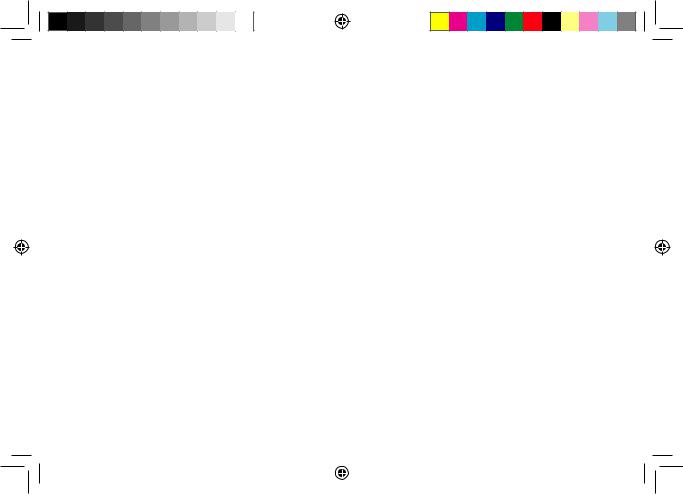
5
u10206_RP-N12_QSG.indb 5 |
|
|
2015/4/13 21:21:33 |
|
|
||
|
|
|
|
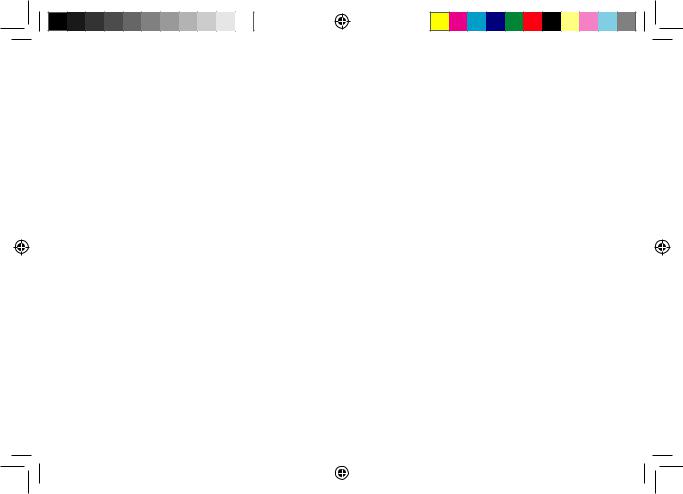
6
u10206_RP-N12_QSG.indb 6 |
|
|
2015/4/13 21:21:33 |
|
|
||
|
|
|
|

7
u10206_RP-N12_QSG.indb 7 |
|
|
2015/4/13 21:21:33 |
|
|
||
|
|
|
|
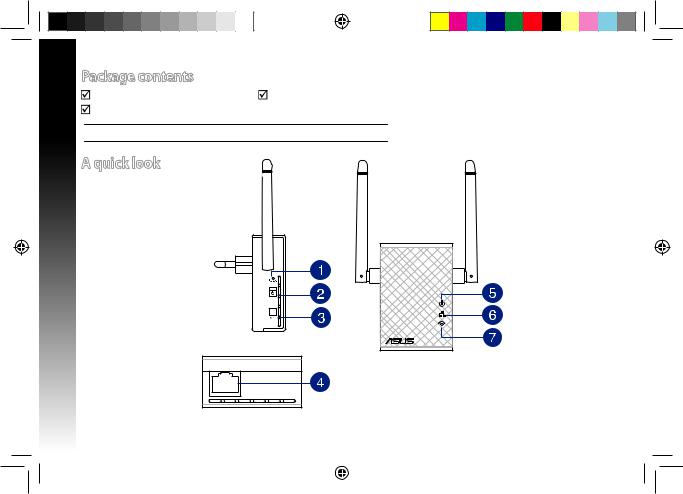
Package contents
English |
Range Extender |
Quick Start Guide |
Warrenty Card |
|
|
|
|
NOTE: If any of the items is damaged or missing, please contact your retailer.
A quick look
1)Reset button
2)Power On/Off button
3)WPS button
4)Ethernet port
5)Power LED
On: RP-N12 is on. Off: RP-N12 is off.
6)Ethernet LED
On: Device is connected to the Ethernet port.
Off: Device is not connected to the Ethernet port.
8
7)Wi-Fi LED
Green: RP-N12 provides the best Wi-Fi extender performance.
Red: RP-N12 provides poor Wi-Fi extender performance.
Off: RP-N12 is not connected to a router/AP.
u10206_RP-N12_QSG.indb 8 |
|
|
2015/4/13 21:21:45 |
|
|
||
|
|
|
|

Setting up the Range Extender
Turning the Range Extender on
1.Place RP-N12 near your Router/AP.
2.Plug RP-N12 to a power outlet, wait for one (1) minute until the Wi-Fi LED starts to blink.
Connecting to a network
Select one of the following ways to connect the Range Extender to a network.
Option A: Connecting through GUI
1.Use a Wi-Fi enabled device, such as your desktop PC/notebook/tablet, to find and connect to ASUS_RPN12 wireless network.
2.Launch a web browser and enter http://repeater.asus.com in the address bar to access the Range Extender.
3.Enter the default login name and password, which are admin/ admin.
4.Follow the Quick Internet Setup steps below to set up the Range Extender:
u10206_RP-N12_QSG.indb 9
• Connect to a Wi-Fi network and when prompted, enter the security key. If your Wi-Fi network is hidden, click Manual setting.
• You can either tick “Use default setting” or enter the SSID |
English |
and security key/password for your extended network. When |
|
done, click Next. |
|
NOTE: The Range Extender’s wireless network name (SSID) |
|
changes to your existing Wi-Fi network name, ending with _RPT |
|
and shares your router/AP’s Wireless Password. |
|
• Connect your wireless devices to the new Extender network. |
|
Option B: Using WPS (Wi-Fi Protected Setup)
1.Press the WPS button on the router/AP.
2.Press the WPS button on the side of the RP-N12 for more than two (2) seconds, until the Wi-Fi LED starts to blink.
NOTE: Refer to the router’s manual for the location of the WPS button.
9
2015/4/13 21:21:45
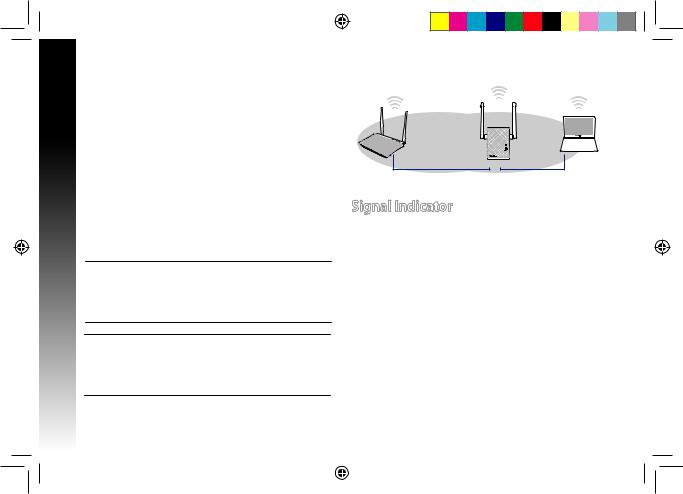
|
|
|
|
|
|
|
|
|
|
|
|
|
|
|
3. Check if RP-N12’s Wi-Fi indicator turns solid light, which indi- |
||||||||||
|
|
cates that the Range Extender has connected to the wireless |
||||||||||
|
|
network successfully. The Range Extender’s wireless network |
||||||||||
English |
name (SSID) changes to your existing Wi-Fi network name, |
|||||||||||
ending with _RPT. For example: |
||||||||||||
Existing Wi-Fi network name: existing NetworkName |
||||||||||||
|
|
|||||||||||
|
|
New Extender network name: existing NetworkName_RPT |
||||||||||
|
|
To connect an additional Wi-Fi device to your Extender net- |
||||||||||
|
|
work, use the same network password as that of your existing |
||||||||||
|
|
wireless router. |
||||||||||
|
|
Move the Range Extender |
||||||||||
|
|
When the connection is complete, locate the Range Extender |
||||||||||
|
|
between the router/AP and the wireless device to get better per- |
||||||||||
|
|
formance. After placing your RP-N12 in an ideal location, RP-N12 |
||||||||||
|
|
connects to your router/AP in about one (1) minute. |
||||||||||
NOTES:
•Place your RP-N12 between your router/AP and wireless device to get the best extender performance.
•Place your RP-N12 in a location where you can get green Wi-Fi LED.
IMPORTANT!
•To minimize interference, keep RP-N12 away from devices like cordless phones, Bluetooth devices and microwave ovens.
•We recommend that you place your RP-N12 in open or spacious location.
10
Signal Indicator
•To get the best performance, place the Range Extender between your router/AP and wireless device.
•The Wi-Fi signal indicator indicates the connection performance from the Range Extender to the router/AP. Refer to the Wi-Fi LED indicator in section A Quick Look.
u10206_RP-N12_QSG.indb 10 |
|
|
2015/4/13 21:21:45 |
|
|
||
|
|
|
|

Frequently Asked Questions
Q1: What should I do if my router does not support WPS?
• You can use Option A to set up RP-N12.
Q2: Why is that the Wi-Fi LED does not light up after completing Method Two?
•You may have entered the wrong router SSID and password. Reset your RP-N12, double check your router SSID/password, and set up RP-N12 again.
Q3: Why is it that I cannot see the login page after entering http://repeater.asus.com in the browser?
•Ensure that your computer is connected to the extender network only, and set your computer to Obtain an IP address automatically.
Q4: My router security is WEP, and I entered a wrong passphrase or security key on the extender. Now I cannot access the Extender any more. What can I do?
•The Range Extender cannot check whether the WEP passphrase is correct or not. When entered a wrong passphrase, your wireless device cannot get the correct IP address from the Range Extender. Please reset the Range Extender to its factory defaults to get the IP address back.
Q5: How do I reset RP-N12?
• Using a pin, press the RESET button for about two (2) seconds. Wait for about five (5) seconds until the Wi-Fi LED flashes red.
English
11
u10206_RP-N12_QSG.indb 11 |
|
|
2015/4/13 21:21:45 |
|
|
||
|
|
|
|

English
Q6: I cannot access the web GUI to configure the RP-N12 settings.
•Close all running web browsers and launch again.
•Follow the steps below to configure your computer settings based on its operating system.
Windows 7
A. Disable the proxy server, if enabled.
1.Click Start > Internet Explorer to launch the web browser.
2.Click Tools > Internet options > Connections tab > LAN settings.
3.From the Local Area Network (LAN) Settings screen, untick Use a proxy server for your LAN.
4.Click OK when done.
B. Set the TCP/IP settings to automatically obtain an IP address.
1.Click Start > Control Panel > Network and Internet > Network and Sharing Center > Manage network connections.
2.Select Internet Protocol Version 4 (TCP/IPv4), then click Properties.
3.Tick Obtain an IP address automatically.
4.Click OK when done.
12
u10206_RP-N12_QSG.indb 12 |
|
|
2015/4/13 21:21:46 |
|
|
||
|
|
|
|
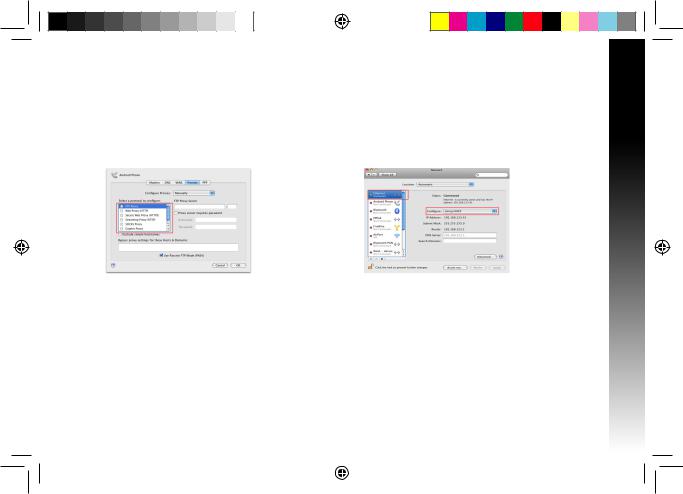
Mac 10.5.8
A. Disable the proxy server, if enabled.
1.From the menu bar, click Safari > Preferences... > Advanced tab.
2.Click Change Settings... in the Proxies field.
3.From the list of protocols, deselect FTP Proxy and Web Proxy (HTTP).
4.Click OK when done.
B.Set the TCP/IP settings to automatically obtain an IP address.
1.Click the Apple icon  > System Preferences > Network.
> System Preferences > Network.
2.Select Ethernet and select Using DHCP in the Configure field.
3.Click Apply when done.
English
|
Manufacturer |
ASUSTeK Computer Inc. |
|
|
|
|
|
|
|
|
Tel: +886-2-2894-3447 |
|
|
|
|
|
|
|
|
Address: No. 150, LI-TE RD., PEITOU, TAIPEI 112, TAIWAN |
|
|
||||
|
|
|
|
|
|
|
|
|
|
Authorised |
ASUS Computer GmbH |
|
|
|
|
|
|
|
representative in |
Address: HARKORT STR. 21-23, 40880 RATINGEN, GERMANY |
|
|
||||
|
Europe |
|
|
|
|
|
|
|
|
Authorised |
BOGAZICI BIL GISAYAR SAN. VE |
CIZGI Elektronik San. Tic. Ltd. Sti. |
KOYUNCU ELEKTRONiK BiLGi iSLEM |
|
|||
|
distributors in Turkey |
TIC. A.S. |
Tel: +90 212 3567070 |
SiST. SAN. VE DIS TIC. A.S. |
|
|||
|
|
Tel: +90 212 3311000 |
Address: CEMAL SURURI CD. HALIM |
Tel: +90 216 5288888 |
|
|||
|
|
Address: AYAZAGA MAH. |
MERIC IS MERKEZI |
|
||||
|
|
Address: EMEK MAH.ORDU CAD. NO:18, |
|
|||||
|
|
KEMERBURGAZ CAD. NO.10 |
No: 15/C D:5-6 34394 MECIDIYEKOY/ |
|
||||
|
|
SARIGAZi, SANCAKTEPE ISTANBUL |
|
|||||
|
|
AYAZAGA/ISTANBUL |
ISTANBUL |
|
||||
|
|
|
|
|||||
|
AEEE Yönetmeliğine Uygundur. |
|
|
|
|
|
|
|
|
|
|
|
|
|
|
13 |
|
u10206_RP-N12_QSG.indb 13 |
|
|
|
|
|
2015/4/13 21:21:46 |
||
|
|
|
|
|
||||
|
|
|
|
|
||||
|
|
|
|
|
|
|
|
|
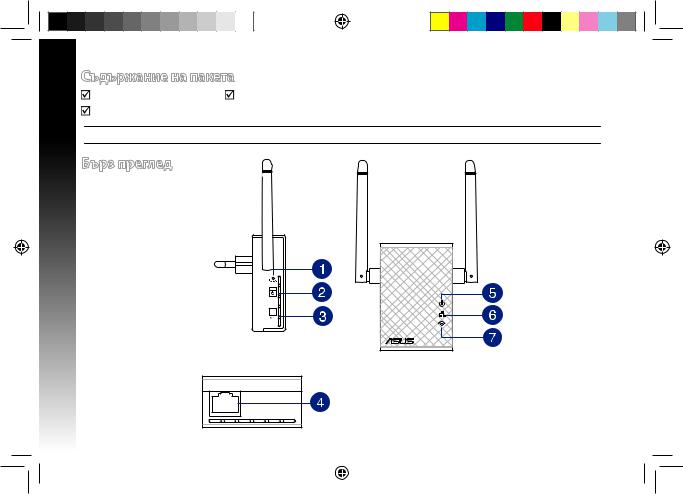
Съдържание на пакета
Български
RРазширител на обхвата |
Ръководство за бърз старт |
Гаранционна карта
ЗАБЕЛЕЖКА: Ако някой от компонентите е повреден или липсва, свържете се с Вашия търговски представител.
Бърз преглед
1)Бутонзанулиране
2)Бутон за включване/ изключване
3)WPS бутон
4)Ethernet порт
5) LED индикатор на захранването
Включено: RP-N12 е включен.
Изключено: RP-N12 е изключен.
6) Ethernet LED индикатор
Включено: Устройството е свързано към Ethernet порт.
Изключено: Устройството не е свързано към Ethernet порт.
7) Wi-Fi LED индикатор
Зелено: RP-N12 е с най-добрата
производителност на Wi-Fi разширител на обхват.
Червено: RP-
N12 е с лоша производителност на Wi-Fi разширител на обхват.
Изключено: RP-
N12 не е свързан към рутер/точка за достъп.
14
u10206_RP-N12_QSG.indb 14 |
|
|
2015/4/13 21:21:47 |
|
|
||
|
|
|
|
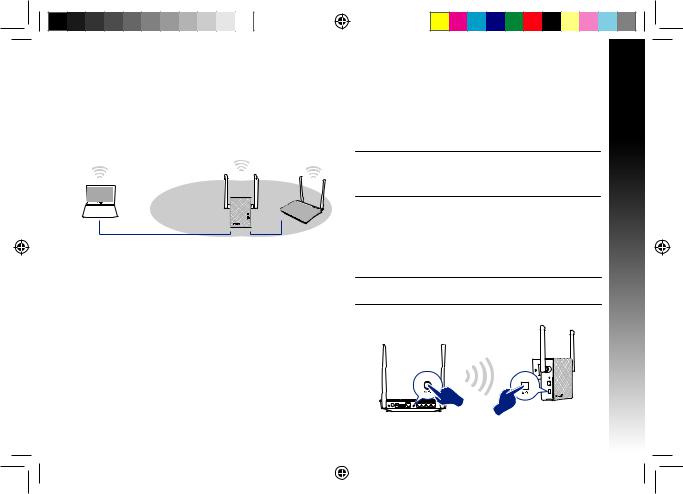
Настройка на разширителя на обхват
Включване на разширителя на обхват
1.Поставете RP-N12 близо до Вашия рутер/точка за достъп.
2.Включете RP-N12 в контакт, изчакайте една (1) минута докато Wi-Fi LED индикаторът не започне да мига.
Свързване към мрежа
Изберете един от следните начини за свързване на разширителя на обхват към мрежа.
Опция А: Свързване чрез потребителския интерфейс
1.Използвайте устройство с Wi-Fi като компютър/ноутбук/ таблет, за да откриете и да се свържете към безжична мрежа ASUS_RPN12.
2.Стартирайте уеб браузър и отидете на http://repeater. asus.com в адресната лента, за да получите достъп до разширителя на обхват.
3.Въведете потребителското име и парола по подразбиране, които са admin/admin.
4.Следвайте стъпките в Quick Install Setup (Настройка за
бързо инсталиране), за да настроите разширителя на обхват:
•Свържете Wi-Fi мрежа и когато бъдете подканени, въведете ключ за защита. Ако Вашата Wi-Fi мрежа е скрита, щракнете върху Manual setting (Ръчна настройка).
•Можете да поставите отметка в “Use default setting (Използвай настройка по подразбиране)” или въведете SSID и кода/паролата за защита на Вашата разширена мрежа. Когато сте готови, натиснете Next (Напред).
ЗАБЕЛЕЖКА: Името на безжичната мрежа на разширителя на обхват (SSID) става името на съществуващата Wi-Fi мрежа, като в края се добавя _RPT и споделя безжичната парола на Вашия рутер/точка за достъп.
•Свържете своите безжични устройства към новата разширена мрежа.
Опция Б: Използване на WPS (защитена Wi-Fi настройка)
1.Натиснете WPS бутона на рутера/точката за достъп.
2.Натиснете WPS бутона отстрани на RP-N12 за повече от две
(2) секунди, докато Wi-Fi LED не започне да мига.
ЗАБЕЛЕЖКА: Вижте ръководството на рутера за местоположението на WPS бутона.
Български
15
u10206_RP-N12_QSG.indb 15 |
|
|
2015/4/13 21:21:47 |
|
|
||
|
|
|
|
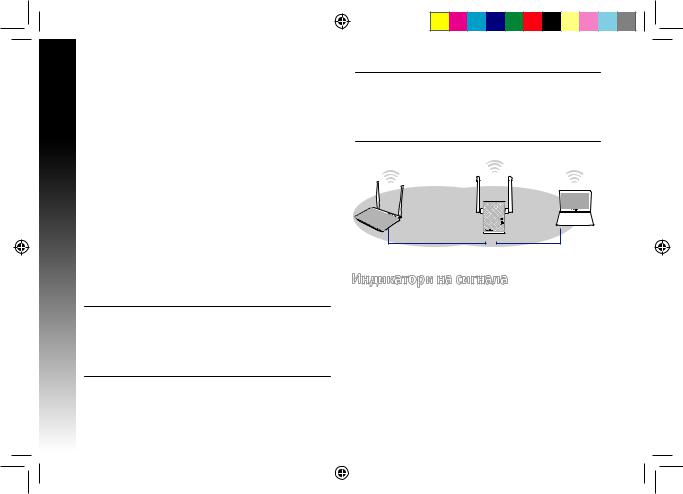
|
|
|
|
|
|
|
|
|
|
|
|
|
|
3. Проверете дали Wi-Fi индикаторът на RP-N12 свети |
|||||||||
|
|
постоянно, което показва, че разширителят на обхват |
|||||||||
Български |
е свързан успешно към безжичната мрежа. Името на |
||||||||||
безжичната мрежа на разширителя на обхват (SSID) става |
|||||||||||
|
|
името на съществуващата Wi-Fi мрежа, като в края се |
|||||||||
|
|
добавя _RPT. Например: |
|||||||||
|
|
Съществуващо име на Wi-Fi мрежа: съществ. Networ- |
|||||||||
|
|
kName (Име на мрежа) |
|||||||||
|
|
Ново име на разширена 2.4GHz мрежа: съществ. Net- |
|||||||||
|
|
workName_RPT |
|||||||||
|
|
За да свържете допълнително Wi-Fi устройство към Вашата |
|||||||||
|
|
разширена мрежа, използвайте същата мрежова парола, |
|||||||||
|
|
като тази на съществуващия безжичен рутер. |
|||||||||
|
|
Преместете разширителя на обхват |
|||||||||
|
|
Когато свързването завърши, поставете разширителя на |
|||||||||
|
|
обхват между рутера/точката за достъп и безжичното |
|||||||||
|
|
устройство за по-добри резултати. След като поставите |
|||||||||
|
|
RP-N12 в идеално положение, RP-N12 се свързва към Вашия |
|||||||||
|
|
рутер/точка за достъп в рамките на една (1) минута. |
|||||||||
ЗАБЕЛЕЖКИ:
•Поставете RP-N12 между Вашия рутер/точка за достъп и безжичното устройство, за да постигнете най-добрата производителност на разширителя на обхват.
•Поставете своя RP-N12 на място, където Wi-Fi LED индикаторът ще свети зелено.
ВАЖНО!
•За да намалите интерференцията, дръжте RP-N12 далеч от устройства като безжични телефони, Bluetooth устройства и микровълнови фурни.
•Препоръчваме Ви да поставите своя RP-N12 в отворено или просторно място.
Индикатори на сигнала
•За най-добри резултати, поставете разширителя на обхват между рутера и безжичното устройство.
•Индикаторът на Wi-Fi сигнала показва, че производителността на връзката от разширителя на обхват до рутера/точката за достъп. Вижте Wi-Fi LED индикатора в раздел Бърз преглед.
16
u10206_RP-N12_QSG.indb 16 |
|
|
2015/4/13 21:21:47 |
|
|
||
|
|
|
|
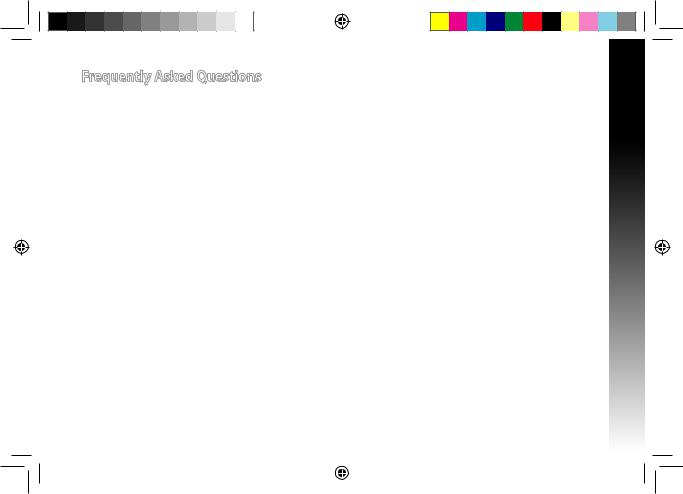
Frequently Asked Questions
В1: Какво да направя, ако моят рутер не поддържа WPS?
•Можете да използвате Опция А за настройка на RP-N12.
В2: Защо Wi-Fi LED индикаторът не светва след завършване на метод 2?
•Възможно е да сте въвели грешни SSID и парола на рутера. Нулирайте RP-N12, проверете SSID/паролата на рутера и конфигурирайте RP-N12 отново.
В3: Защо не мога да видя страницата за влизане след като въведа http://repeater.asus.com в браузъра?
•Уверете се, че Вашият компютър е свързан към разширителя за обхват и конфигурирайте своя компютър Получавай автоматично IP адрес.
В4: Защитата на моя рутер е WEP, но въведох грешна парола или ключ за сигурност в разширителя. Вече нямам достъп до разширителя. Какво да правя?
•Разширителят на обхват не може да провери дали WEP паролата е вярна или не. Ако е сгрешена паролата, Вашето безжично устройство не може да получи правилния IP адрес от разширителя на обхват. Върнете фабричните настройки на разширителя на обхват, за да получите IP адреса.
В5: Как да нулирам RP-N12?
•Използвайте карфица, натиснете бутона RESET в продължение на две (2) секунди. Изчакайте около пет (5) секунди докато Wi-Fi LED индикаторът не започне да мига червено.
Български
17
u10206_RP-N12_QSG.indb 17 |
|
|
2015/4/13 21:21:47 |
|
|
||
|
|
|
|
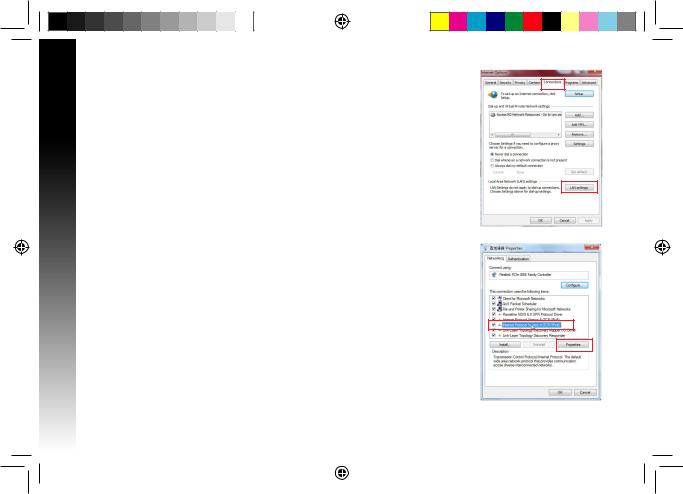
Български
В6: Не мога да получа достъп до уеб GUI, за да конфигурирам настройките на безжичния рутер.
•Затворете всички пуснати уеб браузъри и стартирайте отново.
•Следвайте стъпките по-долу, за да конфигурирате настройките на своя компютър съобразно операционната му система.
Windows 7
А. Деактивирайте прокси сървъра, ако е активиран.
1.Щракнете върху Start (Старт) > Internet Explorer, за да стартирате уеб браузъра.
2.Щракнете върху Tools (Инструменти) > Internet options (Опции за интернет) > раздел Connections (Връзки) > LAN settings (LAN настройки).
3.От екрана Local Area Network (LAN) Settings (Настройки на локална мрежа), махнете отметката в Use a proxy server for your LAN (Използвайте прокси сървър за Вашата локална мрежа).
4.Щракнете върху OK (ОК), когато сте готови.
Б. Конфигурирайте TCP/IP настройките за автоматично получаване на IP адрес.
1.Щракнете върху Start (Старт) > Control Panel (Контролен панел) > Network and Internet (Мрежа и интернет) > Network and Sharing Center (Център за мрежи и интернет) > Manage networkconnections (Управление на мрежовите връзки).
2.Изберете Internet Protocol Version 4 (TCP/IPv4) (Интернет протокол версия 4(TCP/IPv4)) и натиснете Properties (Свойства).
3.ПоставетеотметкавObtainanIPaddressautomatically(ПолучавайавтоматичноIPадрес).
4.Щракнете върху OK (ОК), когато сте готови.
18
u10206_RP-N12_QSG.indb 18 |
|
|
2015/4/13 21:21:47 |
|
|
||
|
|
|
|

Mac 10.5.8
А. Деактивирайте прокси сървъра, ако е активиран.
1.От лентата с менюто щракнете върху Safari > Preferences...
(Предпочитания...) > раздел Advanced (Разширени).
2.Щракнете върху Change Settings... (Промяна на настройки...) в полето Proxies (Прокси сървъри).
3.От списъка с протоколи премахнете FTP Proxy (FTP прокси) и Web Proxy (HTTPS) (Уеб прокси (HTTPS)).
4.Щракнете върху OK (ОК), когато сте готови.
Б. Конфигурирайте TCP/IP настройките за автоматично получаване на IP адрес.
1.Щракнете върху иконата на Apple  > System Preferences (Системни предпочитания) > Network (Мрежа).
> System Preferences (Системни предпочитания) > Network (Мрежа).
2.Изберете Ethernet и изберете Using DHCP (Използване на DHCP) в полето Configure (Конфигуриране).
3.Щракнете върху Apply (Приложи), когато сте готови.
Български
|
Manufacturer |
ASUSTeK Computer Inc. |
|
|
|
|
|
|
|
|
Tel: +886-2-2894-3447 |
|
|
|
|
|
|
|
|
Address: No. 150, LI-TE RD., PEITOU, TAIPEI 112, TAIWAN |
|
|
||||
|
|
|
|
|
|
|
|
|
|
Authorised |
ASUS Computer GmbH |
|
|
|
|
|
|
|
representative in |
Address: HARKORT STR. 21-23, 40880 RATINGEN, GERMANY |
|
|
||||
|
Europe |
|
|
|
|
|
|
|
|
Authorised |
BOGAZICI BIL GISAYAR SAN. VE |
CIZGI Elektronik San. Tic. Ltd. Sti. |
KOYUNCU ELEKTRONiK BiLGi iSLEM |
|
|||
|
distributors in Turkey |
TIC. A.S. |
Tel: +90 212 3567070 |
SiST. SAN. VE DIS TIC. A.S. |
|
|||
|
|
Tel: +90 212 3311000 |
Address: CEMAL SURURI CD. HALIM |
Tel: +90 216 5288888 |
|
|||
|
|
Address: AYAZAGA MAH. |
MERIC IS MERKEZI |
|
||||
|
|
Address: EMEK MAH.ORDU CAD. NO:18, |
|
|||||
|
|
KEMERBURGAZ CAD. NO.10 |
No: 15/C D:5-6 34394 MECIDIYEKOY/ |
|
||||
|
|
SARIGAZi, SANCAKTEPE ISTANBUL |
|
|||||
|
|
AYAZAGA/ISTANBUL |
ISTANBUL |
|
||||
|
|
|
|
|||||
|
AEEE Yönetmeliğine Uygundur. |
|
|
|
|
|
|
|
|
|
|
|
|
|
|
19 |
|
u10206_RP-N12_QSG.indb 19 |
|
|
|
|
|
2015/4/13 21:21:47 |
||
|
|
|
|
|
||||
|
|
|
|
|
||||
|
|
|
|
|
|
|
|
|
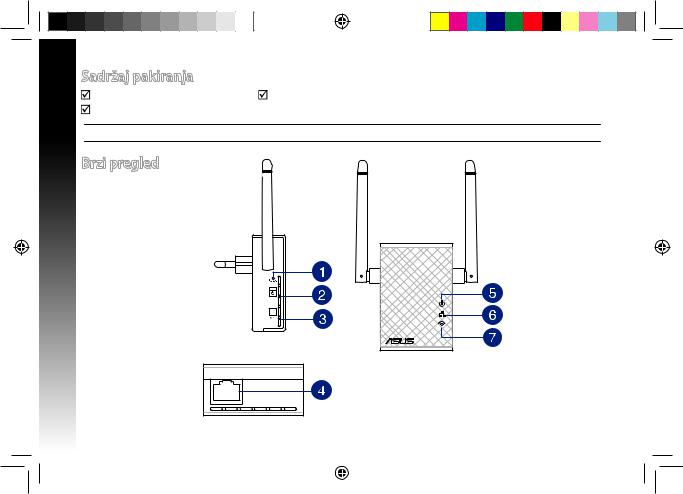
Sadržaj pakiranja
Hrvatski |
Proširivač raspona |
Vodič za brzi početak rada |
Jamstvena kartica |
|
|
|
|
NAPOMENA: Ako je bilo koji od dijelova oštećen ili nedostaje, obratite se dobavljaču.
Brzi pregled
1)Gumb za resetiranje
2)Gumb za Uključivanje/ isključivanje
3)WPS gumb
4)Ethernet priključak
5)LED napajanja
Uključeno: RP-N12 je uključen.
Isključeno: RP-N12 je isključen.
6)LED za Ethernet
Uključeno: Uređaj je spojen na Ethernet priključak.
Isključeno: Uređaj nije spojen na Ethernet priključak.
20
7)LED za Wi-Fi
Zeleno: RP-N12 pruža najbolje performanse proširivača Wi-Fi opsega.
Crveno: RP-N12 pruža loše performanse proširivača Wi-Fi opsega.
Isključeno: RPN12 nije spojen na usmjernik/ pristupnu točku.
u10206_RP-N12_QSG.indb 20 |
|
|
2015/4/13 21:21:48 |
|
|
||
|
|
|
|
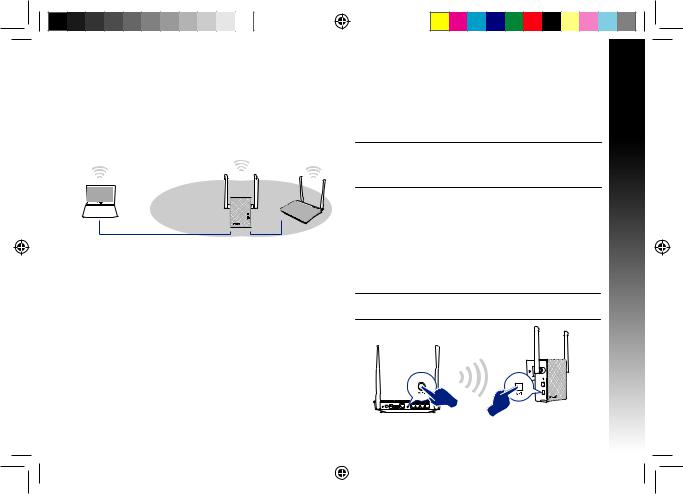
Postavljanje Proširivača opsega
Uključivanje proširivača opsega
1.Postavite RP-N12 blizu usmjerivača/pristupne točke.
2.Ukopčajte RP-N12 u izvor napajanja, pričekajte jednu (1) minutu dok LED za Wi-Fi počne treptati.
Spajanje na mrežu
Odaberite jedan od sljedećih načina za spajanje Proširivača opsega na mrežu.
Mogućnost A: Spajanje putem GUI
1.Koristite uređaj s omogućenom Wi-Fi mrežom, kao što je stolno/prijenosno računalo/tablet za nalaženje i spajanje na ASUS_RPN12 bežičnu mrežu.
2.Pokrenite web preglednik i unesite http://repeater.asus.com u traku za adrese, za pristup Proširivaču opsega.
3.Unesite zadani naziv i lozinku prijave, a to je admin/admin.
4.Slijedite korake u Quick Install Setup (Postava brze instalacije) za postavljanje Proširivača opsega.
•Spojite se na Wi-Fi mrežu i kod upita unesite sigurnosni ključ. Ako je Wi-Fi mreža skrivena, kliknite Manual setting (Ručno podešavanje).
•Možete označiti “Use default setting” (Koristi zadanu postavku) ili unijeti SSID i sigurnosni ključ/lozinku za proširenu mrežu. Po završetku kliknite Next (Dalje).
NAPOMENA: Naziv bežične mreže Proširivača opsega (SSID) mijenja se na naziv postojeće Wi-Fi mreže, završava na _RPT i dijeli lozinku za bežičnu mrežu s usmjerivačem/pristupnom točkom.
• Spojite bežične uređaje na novu mrežu Proširivača.
Mogućnost B: Korištenje WPS-a (Postavljanje WLAN
zaštićenog pristupa)
1.Pritisnite tipku WPS na usmjerivaču/pristupnoj točki.
2.Pritisnite WPS tipku sa strane na RP-N12 na duže od dvije (2) sekunde dok LED za Wi-Fi ne počne treptati.
NAPOMENA: Pogledajte priručnik usmjerivača za lokaciju tipke WPS.
Hrvatski
21
u10206_RP-N12_QSG.indb 21 |
|
|
2015/4/13 21:21:48 |
|
|
||
|
|
|
|

|
|
|
|
|
|
|
|
|
|
|
|
|
|
|
3. Provjerite svijetli li neprekidno indikator Wi-Fi mreže uređaja |
||||||||||
|
|
RP-N12, što označuje da je proširivač opsega uspješno spojen |
||||||||||
|
|
na bežičnu mrežu. Naziv bežične mreže Proširivača opsega |
||||||||||
Hrvatski |
(SSID) mijenja se na naziv postojeće Wi-Fi mreže, završava na |
|||||||||||
_RPT. Primjerice: |
||||||||||||
|
|
|||||||||||
|
|
Naziv postojeće Wi-Fi mreže: postojeći NetworkName |
||||||||||
|
|
Naziv nove mreže Proširivača 2,4 GHz: postojeći |
||||||||||
|
|
NetworkName_RPT |
||||||||||
|
|
Za spajanje dodanog Wi-Fi uređaja na proširenu mrežu, |
||||||||||
|
|
koristite istu lozinku mreže kao i za postojeći bežični |
||||||||||
|
|
usmjerivač. |
||||||||||
|
|
Premjestite Proširivač opsega |
||||||||||
|
|
Kada povezivanje završi, postavite Proširivač opsega između |
||||||||||
|
|
usmjerivača/pristupne točke i bežičnog uređaja radi boljih |
||||||||||
|
|
performansi. Nakon postavljanja uređaja RP-N12 na idealnu |
||||||||||
|
|
lokaciju, RP-N12 se spaja na usmjerivač/pristupnu točku u roku |
||||||||||
|
|
od jedne (1) minute. |
||||||||||
NAPOMENE:
•Postavite RP-N12 između usmjerivača/pristupne točke i bežičnog uređaja za dobivanje najboljih performansi proširivača.
•Postavite RP-N12 na lokaciju na kojoj dobivate zeleno svjetlo LED-a za Wi-Fi.
22
VAŽNO!
•Za smanjivanje smetnji držite RP-N12 dalje od uređaja kao što su bežični telefoni, Bluetooth uređaji i mikrovalne pećnice.
•Preporučujemo da RP-N12 postavite na otvorenu ili prostranu lokaciju.
Indikatori signala
•Za najbolje performanse Proširivač opsega postavite između usmjerivača i bežičnog uređaja.
•Indikator Wi-Fi signala pokazuje performanse veze od Proširivača opsega do usmjerivača/pristupne točke. Pogledajte LED indikatore za Wi-Fi u odjeljku Brzi pogled.
u10206_RP-N12_QSG.indb 22 |
|
|
2015/4/13 21:21:48 |
|
|
||
|
|
|
|

Često postavljana pitanja (ČPP)
P1: Što da učinim ako usmjerivač ne podržava WPS?
•Možete koristiti Option A (opcija A) za postavljanje uređaja RP-N12.
P2: Zašto se LED za Wi-Fi ne uključuje nakon dovršavanja druge metode?
•Možda ste unijeli pogrešan SSID ili lozinku usmjerivača. Resetirajte RP-N12, još jednom provjerite SSID/lozinku usmjerivača i ponovno postavite RP-N12.
P3 Zašto ne mogu vidjeti stranicu za prijavu nakon unosa http://repeater.asus.com u preglednik?
•Pobrinite se da računalo bude spojeno samo na mrežu za proširenje i postavite na Automatski dohvati IP adresu.
P4: Sigurnost usmjerivača je WEP i unesena je kriva lozinka ili sigurnosni ključ na proširivaču. Sada više ne mogu pristupiti Proširivaču. Što mogu učiniti?
•Proširivač opsega ne može provjeriti je li WEP lozinka ispravna ili ne. Ako se unese pogrešna lozinka, bežični uređaj ne može dobiti točnu IP adresu sa Proširivača opsega. Molimo vratite Proširivač opsega na tvorničke postavke za dobivanje IP adrese.
P5: Kako resetirati RP-N12?
•Šiljatim predmetom pritisnite gumb RESET na približno dvije (2) sekunde. Pričekajte približno pet (5) sekundi dok LED za Wi-Fi zatrepće crveno.
Hrvatski
23
u10206_RP-N12_QSG.indb 23 |
|
|
2015/4/13 21:21:48 |
|
|
||
|
|
|
|

Hrvatski
P6: Ne mogu pristupiti na web grafičko sučelje (GUI) radi konfiguracije postavki za RP-AC52.
•Zatvorite sve pokrenute web preglednike i pokrenite ih opet.
•Držite se postupka u nastavku radi konfiguracije postavki računala sukladno operativnom sustavu.
Windows 7
A. Onemogućite proxy poslužitelj, ako je omogućen.
1. Kliknite Start > Internet Explorer da pokrenete internetski preglednik.
2.Kliknite Tools (Alati) > Internet options (Mogućnosti interneta) > karticu Connections (Veze) > LAN settings (Postavke lokalne mreže).
3.Na zaslonu Local Area Network (LAN) Settings (Postavke lokalne mreže) odznačite mogućnost Use a proxy server for your LAN (Koristite proxy poslužitelj za vašu lokalnu mrežu).
4.Kliknite OK (U redu) kada ste gotovi.
B. Postavite TCP/IP postavke tako da automatski dohvaćaju IP adresu.
1.Kliknite Start > Control Panel (Upravljačka ploča) > Network and Internet (Mreže i internet)
> Network and Sharing Center (Centar za mrežu i zajednički rad) > Manage network connections (Upravljaj mrežnim vezama).
2.Odaberite Internet Protocol Version 4 (TCP/IPv4) (Internetski protokol, verzija 4 (TCP/Ipv4), a zatim kliknite Properties (Svojstva).
3.Kvačicom označite mogućnost Obtain an IP address automatically (Automatski dohvaćaj IP adresu).
4.Kliknite OK (U redu) kada ste gotovi.
24
u10206_RP-N12_QSG.indb 24 |
|
|
2015/4/13 21:21:48 |
|
|
||
|
|
|
|
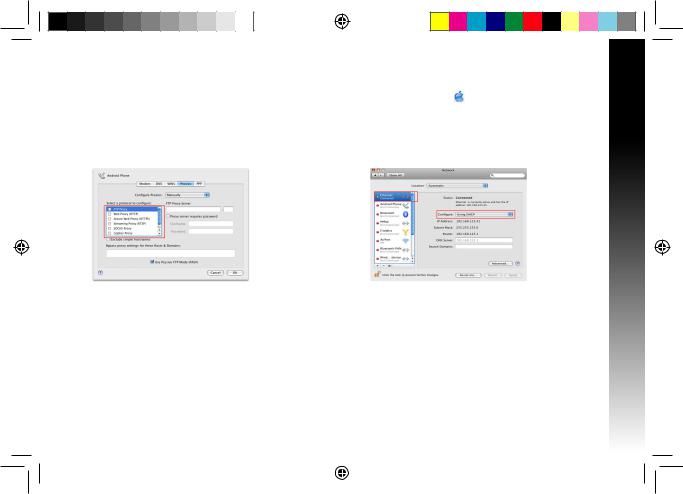
Mac 10.5.8
A. Onemogućite proxy poslužitelj, ako je omogućen.
1.Na traci izbornika kliknite karticu Safari > Preferences...
(Postavke...) > Advanced (Napredno).
2.Kliknite Change Settings... (Promijeni postavke...) u polju Proxies.
3.Na popisu protokola isključite oznaku u FTP Proxy i Web Proxy
(HTTP).
4.Kliknite OK (U redu) kada ste gotovi.
B.Postavite TCP/IP postavke tako da automatski dohvaćaju IP adresu.
1. Kliknite ikonu Apple > System Preferences (Postavke sustava) > Network (Mreža).
2.Odaberite Ethernet i odaberite Using DHCP (Upotreba DHCP) u polju Configure (Konfiguriraj).
3.Kliknite Apply (Primijeni) kada ste gotovi.
Hrvatski
|
Manufacturer |
ASUSTeK Computer Inc. |
|
|
|
|
|
|
|
|
Tel: +886-2-2894-3447 |
|
|
|
|
|
|
|
|
Address: No. 150, LI-TE RD., PEITOU, TAIPEI 112, TAIWAN |
|
|
||||
|
|
|
|
|
|
|
|
|
|
Authorised |
ASUS Computer GmbH |
|
|
|
|
|
|
|
representative in |
Address: HARKORT STR. 21-23, 40880 RATINGEN, GERMANY |
|
|
||||
|
Europe |
|
|
|
|
|
|
|
|
Authorised |
BOGAZICI BIL GISAYAR SAN. VE |
CIZGI Elektronik San. Tic. Ltd. Sti. |
KOYUNCU ELEKTRONiK BiLGi iSLEM |
|
|||
|
distributors in Turkey |
TIC. A.S. |
Tel: +90 212 3567070 |
SiST. SAN. VE DIS TIC. A.S. |
|
|||
|
|
Tel: +90 212 3311000 |
Address: CEMAL SURURI CD. HALIM |
Tel: +90 216 5288888 |
|
|||
|
|
Address: AYAZAGA MAH. |
MERIC IS MERKEZI |
|
||||
|
|
Address: EMEK MAH.ORDU CAD. NO:18, |
|
|||||
|
|
KEMERBURGAZ CAD. NO.10 |
No: 15/C D:5-6 34394 MECIDIYEKOY/ |
|
||||
|
|
SARIGAZi, SANCAKTEPE ISTANBUL |
|
|||||
|
|
AYAZAGA/ISTANBUL |
ISTANBUL |
|
||||
|
|
|
|
|||||
|
AEEE Yönetmeliğine Uygundur. |
|
|
|
|
|
|
|
|
|
|
|
|
|
|
25 |
|
u10206_RP-N12_QSG.indb 25 |
|
|
|
|
|
2015/4/13 21:21:48 |
||
|
|
|
|
|
||||
|
|
|
|
|
||||
|
|
|
|
|
|
|
|
|

Obsah krabice
Čeština |
Prodlužovač Dosahu |
Stručná příručka |
Záruční karta |
|
|
|
|
POZNÁMKA: Pokud je některá z položek poškozena nebo chybí, se obraťte na prodejce.
Rychlý přehled
1)Resetovací tlačítko
2)Vypínač
3)WPS tlačítko
4)Port Ethernet
5)LED indikátor napájení Svítí: RP-N12 je zapnut. Nesvítí: RP-N12 je vypnut.
6)LED indikátor Ethernet
Svítí: K portu Ethernet je připojeno zařízení.
Nesvítí: K portu Ethernet není připojeno zařízení.
26
7)LED indikátor Wi-Fi
Zelená: RP-N12 nabízí ten nejlepší výkon rozšíření dosahu Wi-Fi.
Červená: RP-N12 nabízí zhoršený výkon rozšíření dosahu Wi-Fi.
Nesvítí: RP-N12 není připojen ke směrovači/AP.
u10206_RP-N12_QSG.indb 26 |
|
|
2015/4/13 21:21:49 |
|
|
||
|
|
|
|

Instalování prodlužovače dosahu
Zapnutí prodlužovače dosahu
1.Umístěte RP-N12 do blízkosti směrovače/AP.
2.Připojte RP-N12 k elektrické zásuvce, vyčkejte jednu (1) minutu, než začne LED indikátor Wi-Fi blikat.
Připojení k síti
Připojte prodlužovač dosahu k síti jednou z následujících možností.
Možnost A: připojení prostřednictvím grafického uživatelského rozhraní (GUI)
1.Pomocí zařízení podporujícího Wi-Fi, například stolního PC/ notebooku/tabletu vyhledejte bezdrátovou síť ASUS_RPN12 a připojte se k ní.
2.Spusťte webový prohlížeč a do adresního řádku zadejte http:// repeater.asus.com pro přístup k prodlužovači dosahu.
3.Zadejte výchozí přihlašovací název a heslo: admin/admin.
4.Nainstalujte prodlužovač dosahu podle pokynů v následující části Rychlá instalace:
• Připojte se k síti Wi-Fi a na výzvu zadejte klíč zabezpečení. Pokud je vaše síť Wi-Fi skrytá, klepněte na Manual setting (Ruční nastavení).
• Můžete buď zaškrtnout„Use default setting (Použít výchozí |
Čeština |
nastavení)“ nebo zadat SSID a klíč zabezpečení/heslo |
|
rozšiřované sítě. Po dokončení klepněte na tlačítko Next |
|
(Další). |
|
POZNÁMKA: Název bezdrátové sítě (SSID) prodlužovače dosahu |
|
se změní na stávající název vaší sítě Wi-Fi s koncovkou _RPT a |
|
přístroj bude využívat stejné heslo bezdrátové sítě směrovače/ |
|
AP. |
|
• Připojte bezdrátové zařízení k nové síti prodlužovače. |
|
Možnost B: Použití WPS (Wi-Fi Protected Setup)
1.Stiskněte tlačítko WPS na směrovači/AP.
2.Stiskněte tlačítko WPS na boku RP-N12 na déle než dvě (2) sekundy, dokud nezačne blikat LED indikátor Wi-Fi.
POZNÁMKA: Umístění tlačítka WPS viz příručka ke směrovači.
27
u10206_RP-N12_QSG.indb 27 |
|
|
2015/4/13 21:21:49 |
|
|
||
|
|
|
|
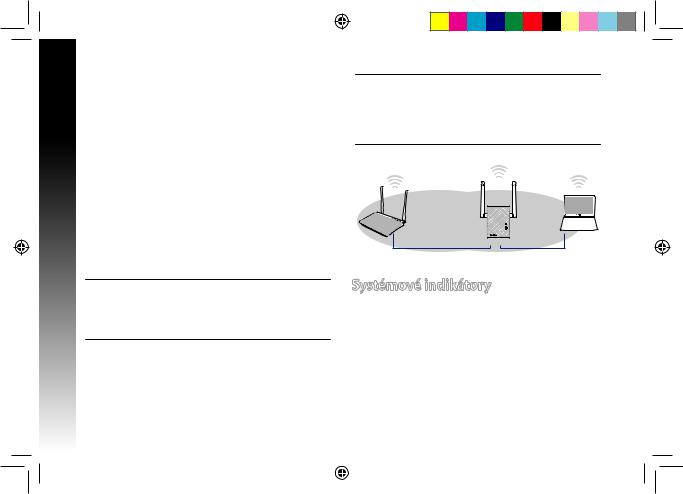
|
|
|
|
|
|
|
|
|
|
|
|
|
|
|
3. Jakmile Wi-Fi indikátor prodlužovače dosahu RP-N12 začne |
||||||||||
|
|
trvale svítit, znamená to, že se prodlužovač dosahu úspěšně |
||||||||||
|
|
připojil k bezdrátové síti. Název bezdrátové sítě (SSID) |
||||||||||
Čeština |
prodlužovače dosahu se změní na stávající název vaší sítě Wi- |
|||||||||||
Fi s koncovkou _RPT. Například: |
||||||||||||
|
|
|||||||||||
|
|
Stávající název sítě Wi-Fi: stávající NetworkName |
||||||||||
|
|
Nový síťový název prodlužovače dosahu 2,4 GHz: stávající |
||||||||||
|
|
NetworkName_RPT |
||||||||||
|
|
Chcete-li k síti prodlužovače připojit další zařízení Wi- |
||||||||||
|
|
Fi, použijte stejný název sítě stávajícího bezdrátového |
||||||||||
|
|
směrovače. |
||||||||||
|
|
Přemístěte prodlužovač dosahu |
||||||||||
|
|
Po dokončení připojení umístěte prodlužovač dosahu mezi |
||||||||||
|
|
směrovač a bezdrátové zařízení, abyste dosáhli optimálního |
||||||||||
|
|
výkonu. Poté, co RP-N12 umístíte na ideální místo, se RP-N12 |
||||||||||
|
|
přibližně jednu (1) minutu připojuje k vašemu směrovači/AP. |
||||||||||
POZNÁMKY:
•Umístěte RP-N12 mezi směrovač a bezdrátové zařízení, abyste dosáhli optimálního výkonu prodlužovače dosahu.
•RP-N12 umístěte na místo, kde bude Wi-Fi indikátor LED svítit zeleně.
28
DŮLEŽITÉ!
•V zájmu omezení rušení umístěte RP-N12 dostatečně daleko od zařízení jako jsou bezdrátové telefony, zařízení Bluetooth a mikrovlnné trouby.
•Doporučujeme umístění RP-N12 do volného prostoru nebo co největší místnosti.
Systémové indikátory
•Pro dosažení optimálního výkonu umístěte prodlužovač dosahu mezi směrovač a bezdrátové zařízení.
•Indikátory signálu Wi-Fi ukazují výkonnost připojení prodlužovače dosahu ke směrovači/AP. Podrobnosti o LED indikátoru Wi-Fi viz část Rychlé seznámení.
u10206_RP-N12_QSG.indb 28 |
|
|
2015/4/13 21:21:49 |
|
|
||
|
|
|
|
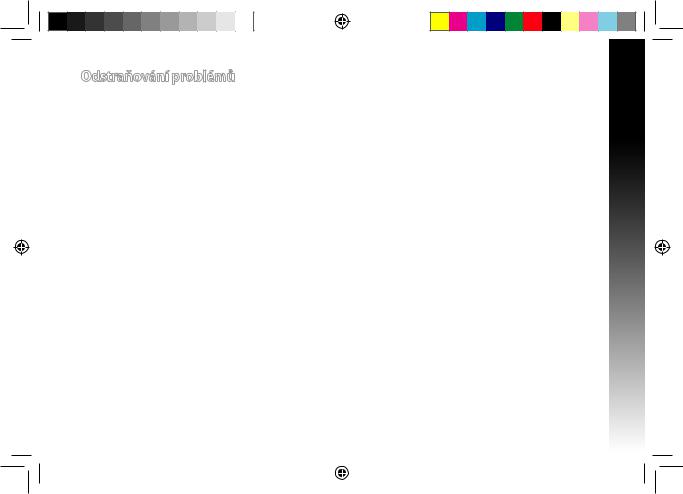
Odstraňování problémů
Ot.1: Co mám dělat, pokud můj směrovač nepodporuje WPS?
•Můžete RP-N12 připravit k použití Volbou A.
Ot.2: Proč se po dokončení Postupu 2 nerozsvítí LED kontrolka Wi-Fi?
•Možná jste nezadali správné SSID a heslo sítě směrovače. Resetujte RP-N12, překontrolujte SSID/heslo směrovače a znovu nastavte RP-N12.
Ot.3: Proč po zadání adresy http://repeater.asus.com do prohlížeče nevidím přihlašovací stránku?
•Zajistěte, aby byl počítač připojen pouze k síti rozšiřovače dosahu, a nastavte počítač na volbu Získat adresu IP automaticky.
Ot.4: Směrovač používá zabezpečení WEP a v prodlužovači bylo zadáno nesprávné přístupové heslo nebo bezpečnostní klíč. Nyní nelze přistupovat k prodlužovači. Jak postupovat?
•Prodlužovač dosahu nedokáže zkontrolovat, zda je přístupové heslo WEP správné či nikoli. V případě zadání nesprávného přístupového hesla vaše bezdrátové zařízení nemůže získat správnou adresu IP z prodlužovače dosahu. Obnovte výchozí tovární nastavení prodlužovače dosahu pro získání adresy IP.
Ot.5: Jak resetovat RP-N12?
•Narovnanou kancelářskou sponkou na přibližně dvě (2) sekundy stiskněte tlačítko RESET. Vyčkejte přibližně pět (5) sekund, až LED kontrolka Wi-Fi blikne červeně.
Čeština
29
u10206_RP-N12_QSG.indb 29 |
|
|
2015/4/13 21:21:49 |
|
|
||
|
|
|
|
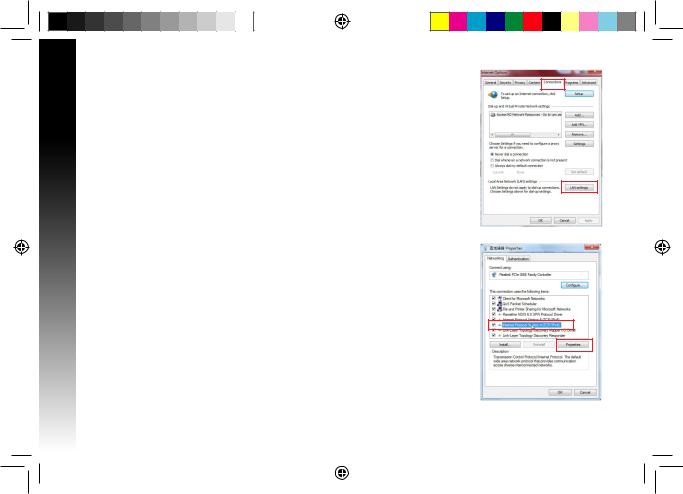
Čeština
Ot.6: Nelze přistupovat k webovému grafickému uživatelskému rozhraní (GUI) a konfigurovat nastavení bezdrátového směrovače.
•Ukončete a znovu spusťte všechny spuštěné webové prohlížeče.
•Podle následujících kroků nakonfigurujte nastavení počítače podle nainstalovaného operačního systému.
Windows 7
A. Deaktivujte server proxy, je-li aktivován.
1.Klepnutím na Start > Internet Explorer spusťte webový prohlížeč.
2.Klepněte na Tools (Nástroje) > Internet options (Možnosti Internetu) > na kartu Connections (Připojení) > LAN settings (Nastavení místní sítě).
3.Na obrazovce Nastavení místní sítě (LAN) zrušte zaškrtnutí políčka Use a proxy server for your LAN (Použít pro síť LAN server proxy).
4.Po dokončení klepněte na OK.
B. Proveďte nastavení TCP/IP pro automatické získání adresy IP.
1.Klepněte na Start > Control Panel (Ovládací panely) > Network and Internet (Síť a Internet) > Network and Sharing Center (Centrum sítí a sdílení) > Manage network connections (Spravovat síťová připojení).
2.Vyberte Internet Protocol Version 4 (TCP/IPv4) (Protokol IPv4 (TCP/IPv4)) a potom klepněte na Properties (Vlastnosti).
3.Zaškrtněte políčko Obtain an IP address automatically (Získat adresu IP ze serveru).
4.Po dokončení klepněte na OK.
30
u10206_RP-N12_QSG.indb 30 |
|
|
2015/4/13 21:21:49 |
|
|
||
|
|
|
|
